光影魔术手是款很好用的软件,今日,小编就为大家讲解利用光影魔术手进行做标记的具体操作步骤。
打开电脑上的光影魔术手

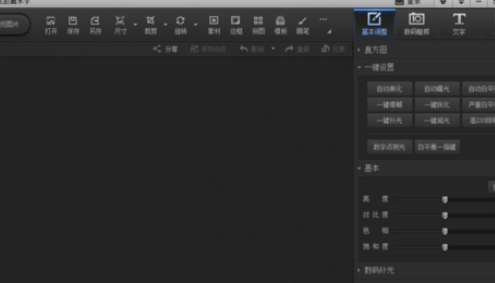
将图片导入光影魔术手,有三个方法:一是直接将图片拖拽到光影魔术手中
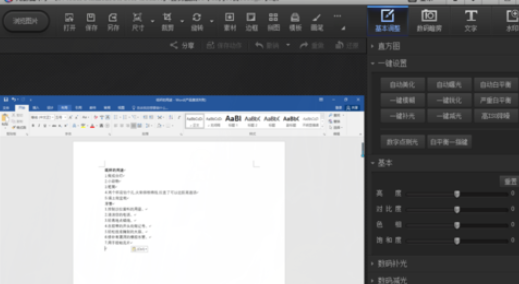
二是点击浏览图片按钮,找到并选择需要的图片并双击图片
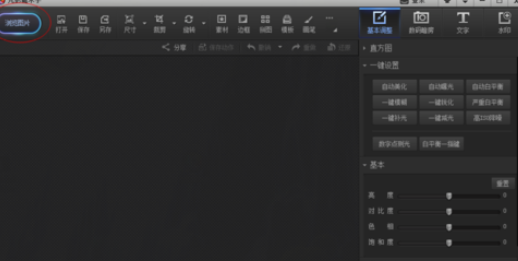
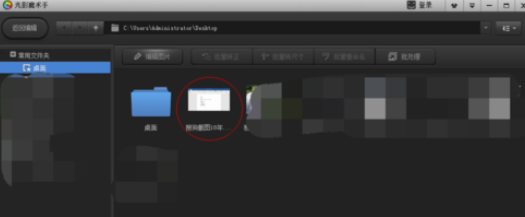
三是点击打开按钮,找到并选择需要的图片,再点击打开按钮就可以了
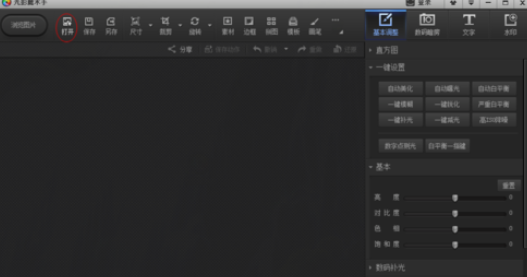

这个时候已经在光影魔术手中打开图片了
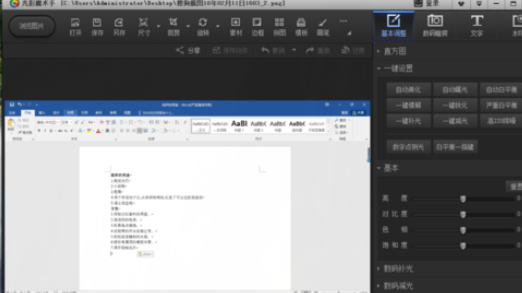
点击右上的画笔,在画笔工具中找到自己需要的工具

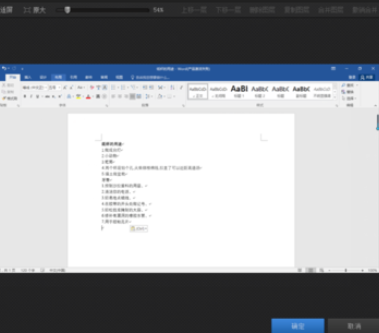
最后在图片上画出即可
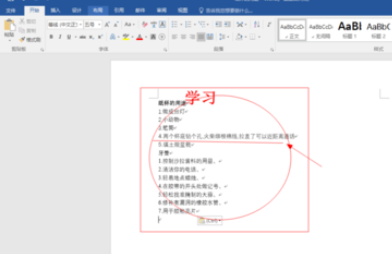
上文就是利用光影魔术手进行做标记的具体操作步骤,你们都学会了吗?
 天极下载
天极下载





























































